Turinys
Naudojant "Excel" funkciją suvesti eilutes, jos išnyksta iš ekrano. Duomenų rinkinyje gali būti daug eilučių, bet su visomis nereikia dirbti vienu metu. Eilučių slėpimas ir išskleidimas suteikia mums lankstumo lengvai naršyti po skaičiuoklę, be to, ji atrodo švariai.
Atsisiųsti praktikos knygą
Atsisiųskite šį pratybų sąsiuvinį, kad galėtumėte atlikti pratimus skaitydami šį straipsnį.
Collapse Rows.xlsx6 eilutėms "Excel" programoje sugriauti skirti metodai
Šiame straipsnyje bus paaiškinti 6 "Excel" eilučių suvedimo metodai, pateikiant tinkamus pavyzdžius žingsnis po žingsnio. Pirmiausia pristatykime duomenų rinkinį, su kuriuo dirbsime. Turime užsakymų sąrašą, kuriame yra dviejų kategorijų produktų - vaisių ir daržovių - grupė. Duomenų rinkinyje taip pat pateikiamas kiekvieno užsakymo kliento vardas ir kaina.
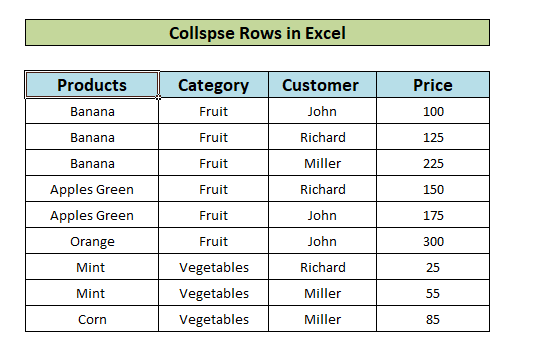
1. "Excel" eilučių slėpimas naudojant kontekstinį meniu
Pirmajame metode parodyta, kaip paslėpti "Excel" eilutes naudojant kontekstinį meniu. Mūsų pavyzdiniame duomenų rinkinyje yra trys eilės Bananai. Paslėpkime juos naudodami kontekstinį meniu.
- Iš pradžių pasirinkite eilutes su užsakymais Bananai t. y. eilutės 5, 6 ir 7.

- Tada, dešinėje - spustelėkite pelę ir spustelėkite Paslėpti parinktį iš kontekstinis meniu.
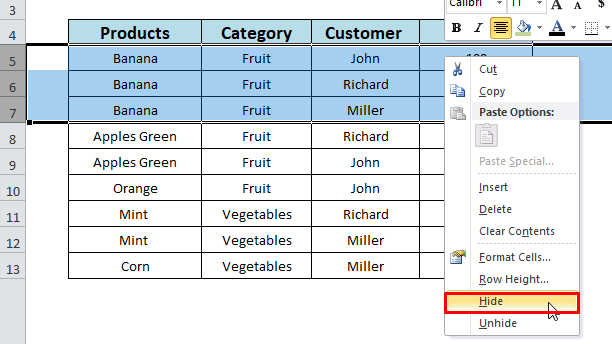
- Galiausiai eilutės 5, 6 ir 7 yra sugriuvę.

Skaityti daugiau: Kaip paslėpti eilutes programoje "Excel
2. Eilučių sugrupavimas "Excel" programoje
Šis metodas parodys, kaip naudoti Grupė ir Tarpinė suma funkcijos, skirtos "Excel" eilutėms suvesti. Pirmiausia sugrupuokime savo duomenų rinkinį.
2.1 Grupės funkcijos naudojimas
- Pasirinkite eilutes, kurias norite sugrupuoti ir sugrūsti. Čia pasirinkome eilutes 5-10 kuriuose pateikiama užsakymo informacija apie Vaisiai kategorija.
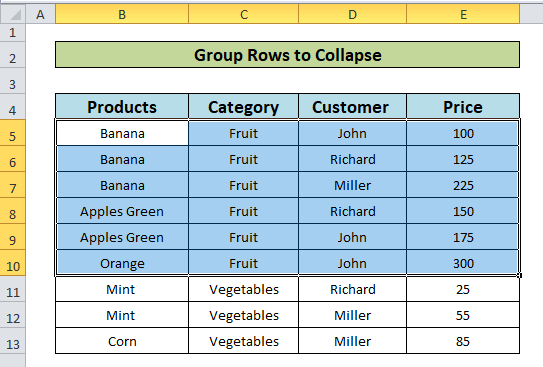
- Iš Duomenų skirtukas "Excel" juostoje spustelėkite Grupė mygtuką ir pasirinkite Grupė Galimybė.

- Pasirinkite Eilutės radijo mygtukas Grupės langas ir paspauskite GERAI.
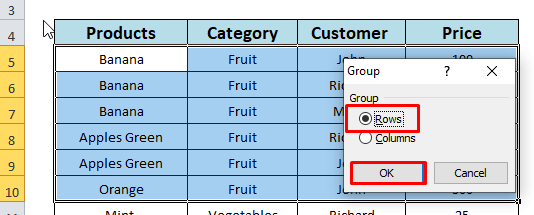
- Atlikus pirmiau nurodytus veiksmus pasirinktos eilutės bus sugrupuotos taip, kaip nurodyta kairėje pusėje, kaip parodyta paveikslėlyje.
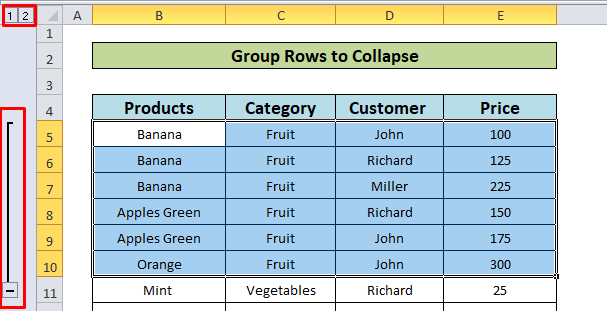
- Nuo šio taško yra 2 būdai, kuriais galime sugrupuoti sugrupuotas eilutes:
i) Naudokite Minus (-) ženklą eilutėms suvesti:
- Spustelėkite minus ekrano nuotraukoje parodytas ženklas.
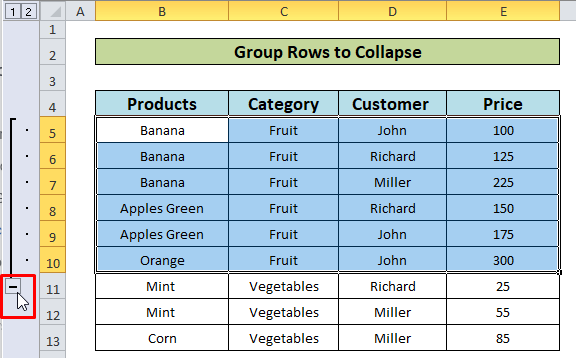
- Galiausiai matome, kad eilutės 5-10 yra sugriuvęs .
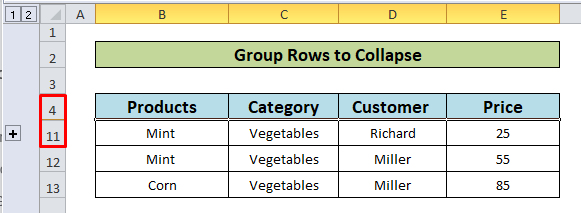
ii) Spustelėkite langelį Skaičiai:
Po to, sugrupavus eilutes, yra keletas numeriai dėžutėse viršutiniame kairiajame kairiajame skaičiuoklės kampe. Jie nurodo kontūro lygį.
- Spustelėkite langelyje esantį numerį 1 .
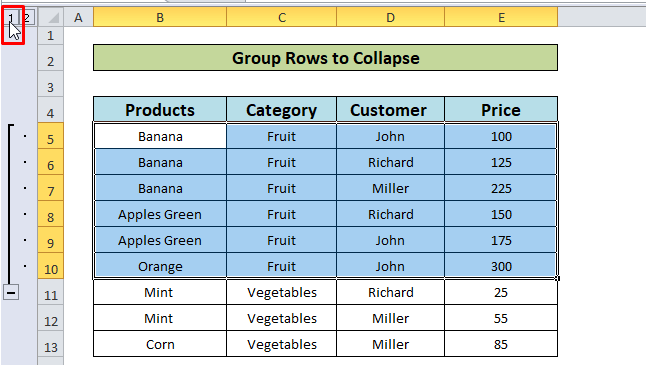
- Peržiūrėkite galutinį rezultatą.
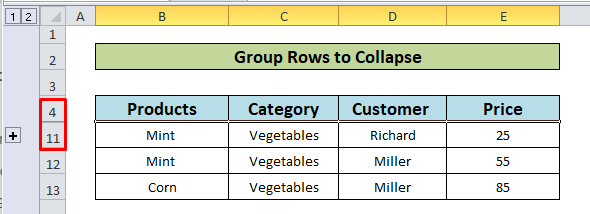
2.2 Tarpinės sumos funkcijos naudojimas
- Pasirinkite visą duomenų rinkinį.

- Iš Duomenų skirtukas pasirinkite Tarpinė suma galimybė.

- Į Tarpinė suma pasirinkite langą Kaina kaip kriterijų, prie kurio norite pridėti tarpinę sumą, ir spustelėkite GERAI.

- Galiausiai toliau matome išvestį, kurioje pateikiamos skirtingų lygių eilučių grupės.
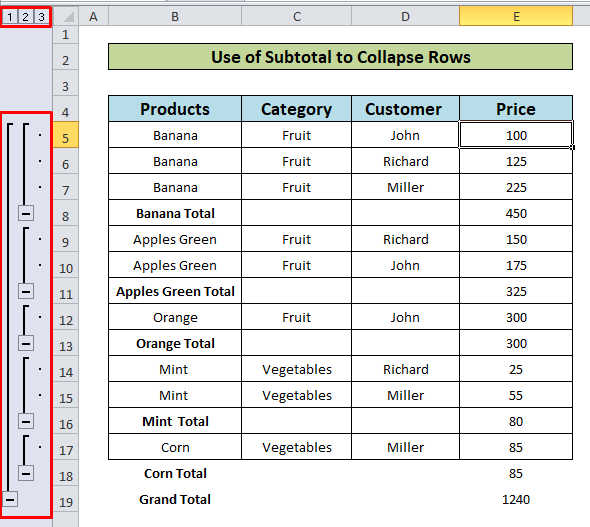
- Dabar atlikite veiksmus, aprašytus 2.1 (Spustelėkite Minus arba Skaičiai dėžutėse) paslėpti norimas eilutes.
Skaityti daugiau: Kaip grupuoti eilutes "Excel" programoje
3. Naudokite filtravimą eilutėms "Excel" suvesti
Iš didelio duomenų rinkinio galime filtruoti eilutes, kad jas paslėptume nuo vaizdo ir taip palengvintume duomenų analizę "Excel" programoje. Pažiūrėkime pavyzdį:
- Iš pradžių pasirinkite visą duomenų rinkinį.
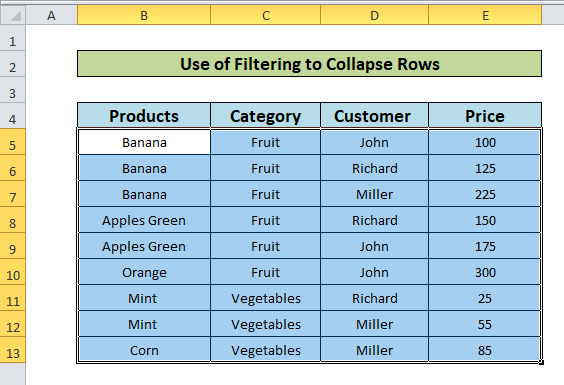
- Tada iš "Excel" juostelė spustelėkite Duomenų skirtukas ir pasirinkite Filtras.

- Ten matome rodyklės žemyn pasirodė, kaip parodyta toliau pateiktame ekrano paveikslėlyje. Spustelėję žemyn nukreiptas rodykles, turime galimybę filtruoti eilutes pagal nurodytus kriterijus.
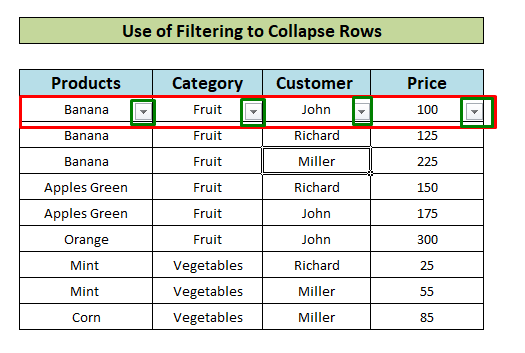
- Iliustracijai spustelėkite rodyklė žemyn į Kategorija stulpelyje. Kontekstiniame meniu pažymėkite Vaisiai tik parinktį. Ir paspauskite GERAI .

- Išvestyje matome, kad mūsų duomenų rinkinys dabar yra filtruota svetainėje Vaisiai tik elementai, o eilutės, skirtos Daržovės yra sugriuvęs .
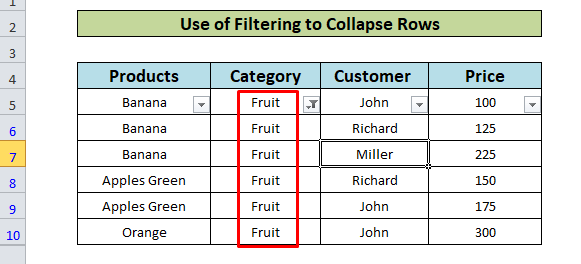
Panašūs skaitiniai
- Kaip sugrupuoti "Excel" eilutes pagal langelio vertę (3 paprasti būdai)
- Eilučių grupavimas "Excel" programoje naudojant "Expand" arba "Collapse" (5 metodai)
- Kaip "Excel" paslėpti eilutes pagal ląstelės vertę (5 metodai)
- Visų "Excel" eilučių dydžio keitimas (6 skirtingi būdai)
4. Nustatykite eilučių aukštį, kad eilutės būtų suvestos
Kitas paprastas būdas paslėpti eilutes "Excel" programoje - naudoti Eilutės aukštis Pasirinkimas. Pasinerkime:
- Pasirinkite eilutės( 5-7) kuriuos reikia sugriauti. Tada, dešiniuoju pelės klavišu spustelėkite pelę ir pasirinkite Eilutės aukštis
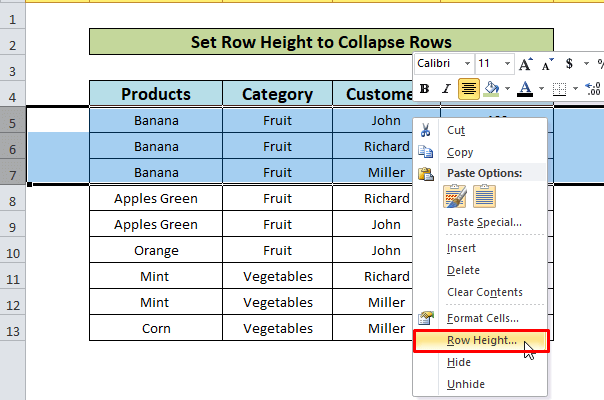
- Nustatyti 0 kaip Eilutės aukštis įvesties laukelyje ir spustelėkite GERAI.

- Atlikus pirmiau nurodytus veiksmus, eilutės 5-7 gauti sugriuvęs sėkmingai.
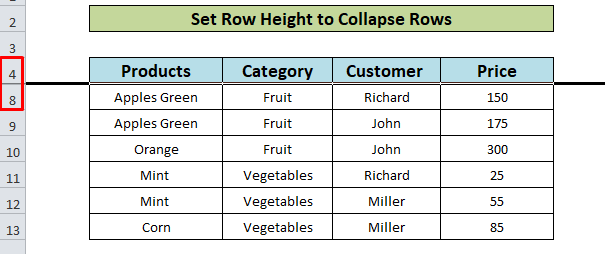
5. Naudokite skirtuką "Home Tab" eilutėms "Excel" programoje paslėpti
Svetainė Skirtukas Pradžia Excel programoje yra galimybė paslėpti ir panaikinti stulpelių slėpimą. Šiame metode mes ketiname išnagrinėti šią galimybę.
- Iš pradžių pasirinkite eilutes vilkdami pelę. Čia pasirinkome eilutes 5-10 kuriuose pateikiama užsakymo informacija apie Vaisiai kategorija. Tada iš Skirtukas Pradžia spustelėkite Formatas.

- Dabar, kai Matomumas dalis, užvedus pelės žymeklį ant Paslėpti & amp; Neslėpti parinktį, kad pasirinktumėte Paslėpti eilutes galimybė.
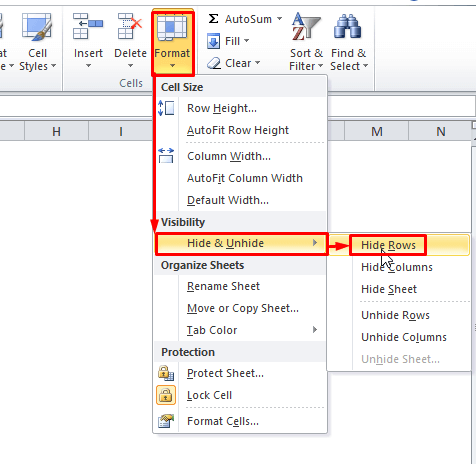
- Štai laukiamas rezultatas, eilutės 5-10 dabar yra paslėpti.
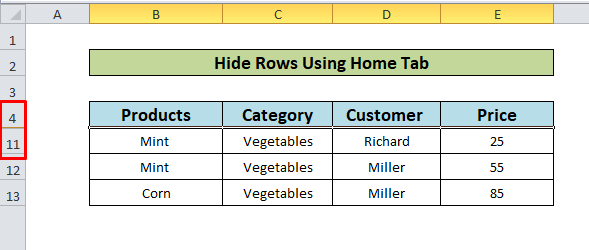
Skaityti daugiau: Eilučių ir stulpelių slėpimas programoje "Excel": spartieji klavišai ir kiti būdai
6. Klaviatūros spartieji klavišai eilutėms "Excel" programoje paslėpti
Klaviatūros sparčiaisiais klavišais galima lengvai ir greitai atlikti užduotį. "Excel" pateikiami klaviatūros spartieji klavišai eilutėms paslėpti. Pasinerkime į juos:
- Pirmajame žingsnyje turime pasirinkti eilutes( 5-10 ).
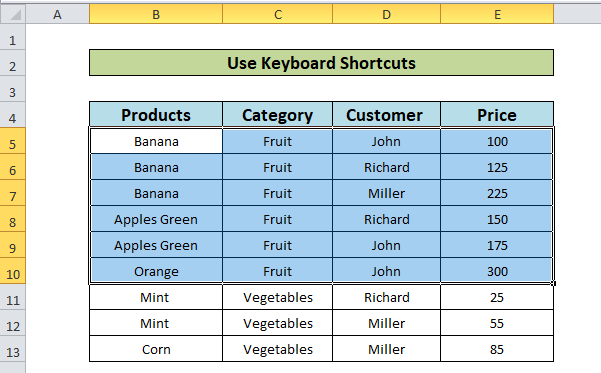
- Dabar paspauskite Alt + H + O + R ir pamatysite rezultatą .
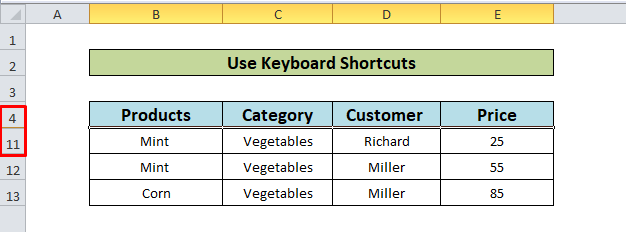
Dalykai, kuriuos reikia prisiminti
Spartieji klaviatūros klavišai:
- Naudokite Shift + tarpas pasirinkti visą duomenų rinkinio stulpelis.
- Svetainėje 2 metodas: Naudokite Shift + Alt + dešinioji rodyklė (→) į Grupė pasirinktos eilutės ir Shift + Alt + kairė rodyklė (←) į Grupės išskyrimas eilių.
Išvada
Dabar mes žinome metodus, kaip paslėpti arba suvynioti eilutes, tai paskatintų jus drąsiau pasinaudoti "Excel" paslėpti ir išvynioti funkcija. Bet kokie klausimai ar pasiūlymai nepamirškite jų pateikti toliau esančiame komentarų laukelyje.

